È ora possibile integrare Kinvent Physio con il proprio account Nookal.
Questa integrazione importerà automaticamente i vostri pazienti più recenti in Kinvent Physio e registrerà tutte le valutazioni o gli esercizi eseguiti con questi pazienti come Note cliniche sotto un caso cliente KINVENT nell’interfaccia utente di Nookal.
Nookal interface
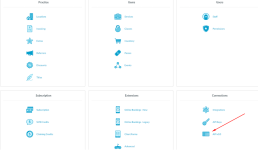
1. Richiedete al team di Nookal di dare al vostro account l’accesso alla sezione API v3.0 nella sezione Setup → Connessioni per poter integrare i vostri account Physio e Nookal.
2. Una volta ottenuto l’accesso alla sezione API v3.0, fare clic sul pulsante per creare la chiave API necessaria per autenticare i due sistemi insieme.
- Fare clic su “Crea nuovo cliente” in basso a destra.
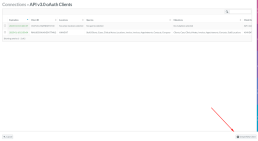
Nel processo di creazione del Cliente è importante aggiungere le seguenti informazioni:
- Ubicazione: le sedi dell’azienda da cui è possibile accedere ai dati.
- Query : Personale, Clienti, Casi, Note cliniche, Sedi.
- Mutazioni: Clienti, Casi, Note cliniche, Sedi.
- Stato: Attivo
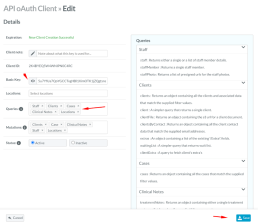
- Fate clic sull’icona “occhio” accanto alla riga della chiave di base e copiate la vostra chiave di base.
Assicuratevi di conservare questa chiave di base in un posto sicuro, perché viene rivelata solo una volta.
- Fare clic sul pulsante “Salva” per completare la procedura.
In questo modo si concludono le azioni necessarie all’interno del software Nookal.
3. Accedere all’applicazione Physio con il proprio account e andare alla scheda Account → Addons → Nookal.
4. Nella sezione Chiave API incollare la chiave di base creata nel passaggio
- Nella sezione Regione, selezionare la regione in cui opera l’account Nookal.
- Nella sezione email dell’operatore, selezionare l’email del membro dello staff che sarà responsabile delle azioni di integrazione (come la creazione di casi nei clienti e la creazione di note cliniche dalle valutazioni di fisioterapia).
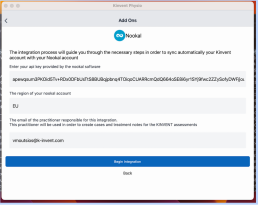
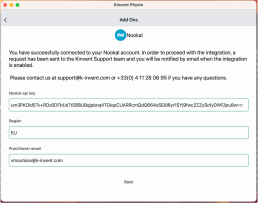
5. Se le credenziali fornite sono corrette, la schermata seguente sarà contrassegnata come verde e il team Kinvent riceverà una notifica di questa azione.
Dopo la conferma finale da parte di Kinvent, si riceverà un’e-mail che indica che l’integrazione e lo scambio di dati sono ora abilitati, consentendo la sincronizzazione automatica dei pazienti/clienti e il caricamento delle valutazioni di fisioterapia come note cliniche sotto un caso KINVENT nei clienti.
